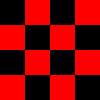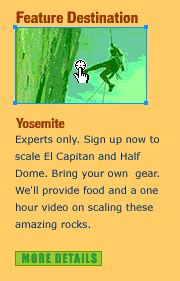FW卡通宝贝头像:爱哭宝宝
作者声明:本系列文章的五个心情宝宝均是临摹网上朋友的作品,现在我用Fireworks mx 写出制作教程,希望更多喜欢FW卡通宝宝的朋友一起来制作。
原作者:小狐子
源文件
出处:织梦乱弹
(感谢Moonjeep提供作品信息!)
快过节了,我们一起来用 Fireworks MX 制作一套表情丰富的可爱卡通宝贝头像。上次我们介绍了“搞怪宝宝”的制作,今天我们来看看这个“爱哭宝宝”吧!
也不知道他被谁欺负了,哭得这么伤心。是不是因为没有给他礼物呀?大家别看着,快去哄哄他吧!
本例主要注意夸张的造型和高光的表现。文章末尾提供.png文件供大家下载参考。
制作步骤:
1.打开Fireworks,按下Ctrl + N新建一个宽为342像素,高为333像素、分辨率为 72像素 / 英寸、画布颜色为“透明”的文件。同画第一个宝宝一样,选择“椭圆选取框”工具,颜色可按自己的喜好调整。按下Shift键,画出一个圆形,“属性面板”具体设置下图所示。

2.新建一层,利用上文讲过的画圆以及填加高光效果的作法,绘制出爱哭宝宝的两只小手。
3.然后绘制高光,高光制作方法同第一个宝宝一样,如果想图省事,就可以直接复制过来使用即可。
|
4.接下来绘制这个爱哭宝宝的一对眉毛,先绘制左边的,在工具栏里选择“钢笔”工具,在“属性”里设置“填充类别”为“实心”,填充颜色为黑色,描边为无,绘制出左边的眉毛,然后在为其添加“投影”效果,设置距离为7、不透明度为67%、柔化为4、角度为11。
5.然后再绘制右边的眉毛,并填加“投影”效果,设置距离为9、不透明度为65%、柔化为4、角度为11。
6.新建一层,利用“钢笔工具”绘制出宝宝的两个眼睛,这里笔者是利用PS里的笔刷完成的,其实在FW就用钢笔工具就成。
7.再新建一层,同样是利用“钢笔工具”绘制爱哭宝宝的嘴,即然是哭宝宝,嘴角一定要向下。(提示:这里也可以使用“椭圆工具”,然后再利用“自由变形工具”和“部分选定工具”进行调节。
8.再新建一层,绘制小宝宝的舌头,先利用“椭圆工具”绘制一个圆,然后再利用“部分选定工具”将上部中间的点向下移再分别调整节点即可。
9.最后再绘制眼泪并加上高光!看吧,这个爱哭宝宝也出世了!.png原文件下载